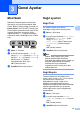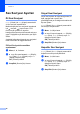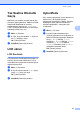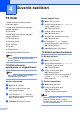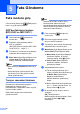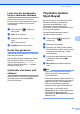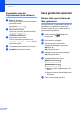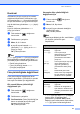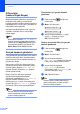User's Guide
Table Of Contents
- KULLANIM KILAVUZU MFC-250C MFC-290C MFC-297C
- Onay Bilgisi ile Derleme ve Yayın Bildirisi
- EC Uygunluk Bildirimi
- İçindekiler
- Kısım I: Genel
- 1 Genel Bilgi
- 2 Kağıt ve doküman yükleme
- 3 Genel Ayarlar
- 4 Güvenlik özellikleri
- Kısım II: Faks
- 5 Faks Gönderme
- Faks moduna giriş
- Yayınlama (sadece Siyah Beyaz)
- İlave gönderme işlemleri
- 6 Faks Alma
- 7 Telefon ve Harici aygıtlar
- 8 Numaraları çevirme ve kaydetme
- 9 Rapor Yazdırma
- 5 Faks Gönderme
- Kısım III: Fotokopi
- 10 Fotokopi çekme
- Fotokopi çekilmesi
- Kopyalama seçenekleri
- 10 Fotokopi çekme
- Kısım IV: Doğrudan Fotoğraf Baskısı
- 11 Fotoğrafların hafıza kartı veya USB Flash bellek sürücüsünden yazdırılması
- PhotoCapture Center™ İşlemleri
- Hafıza kartı veya USB Flash bellek sürücüsünden bilgisayarsız baskı
- Hafıza kartı veya USB Flash bellek sürücüsüne bilgisayarsız tarama
- Bilgisayarınızdan PhotoCapture Center™'ın kullanılması
- Hafıza kartı veya USB Flash bellek sürücüsü kullanımı
- Hafıza kartları (sadece MFC-290C ve MFC-297C) ya da USB Flash bellek sürücüsü klasör yapısı
- Başlarken
- Hafıza kartı veya USB Flash bellek sürücüsünden yazdırma
- PhotoCapture Center™ baskı ayarları
- Hafıza kartı veya USB Flash bellek sürücüsüne tarama
- Hata Mesajlarının Anlaşılması
- PhotoCapture Center™ İşlemleri
- 12 Fotoğraf makinesinden fotoğraf bastırma
- 11 Fotoğrafların hafıza kartı veya USB Flash bellek sürücüsünden yazdırılması
- Kısım V: Yazılım
- Kısım VI: Ekler
- A Güvenlik ile ilgili ve Yasal Hususlar
- B Sorun Giderme ve Düzenli Bakım
- Sorun Giderme
- Hata ve bakım mesajları
- Düzenli bakım
- Mürekkep kartuşlarının değiştirilmesi
- Makinenin dışının temizlenmesi
- Tarayıcı camının temizlenmesi
- Makine yazıcı kağıt silindirinin temizlenmesi
- Kağıt alma makarasının temizlenmesi
- Baskı kafasının temizlenmesi
- Baskı kalitesinin kontrol edilmesi
- Baskı hizalamasının kontrol edilmesi
- Mürekkep miktarının kontrol edilmesi
- Makine Bilgisi
- Makinenin ambalajlanıp taşınması
- C Menü ve Özellikler
- D Teknik özellikler
- E Sözlük
- Dizin
- brother TUR
Faks Gönderme
27
5
Kontrast 5
Dokümanınız çok açık veya koyu ise kontrastı
değiştirmek isteyebilirsiniz. Dokümanların çoğu
için varsayılan ayar
Auto
(Otomatik) kullanılabilir.
Bu ayar, dokümanınız için uygun kontrastı seçer.
Açık bir doküman gönderirken Light (Açık)'ı
kullanın.
Koyu bir doküman gönderirken Dark
(Koyu)'yu kullanın.
a Faks modunda olduğunuzu
kontrol edin.
b Dokümanınızı yerleştirin.
c Menu, 2, 2, 1'e basın.
d a veya b tuşuna basarak Auto
(Otomatik),Light (Açık) ya da Dark
(Koyu)'yu seçin.
OK (Tamam)'a basın.
Not
Light (Açık) ya da Dark (Koyu)'yu seçseniz
bile aşağıdaki durumlarda makine faksı Auto
(Otomatik) ayarını kullanarak gönderecektir.
• Renkli faks gönderirken.
•Faks Çözünürlüğü olarak Photo
(Fotoğraf) seçildiğinde.
Faks çözünürlüğünün değiştirilmesi
5
Faks çözünürlüğünü değiştirerek faksın
kalitesi iyileştirilebilir. Çözünürlük bir sonraki
faks veya tüm fakslar için değiştirilebilir.
Bir sonraki faksın çözünürlüğü
değiştirmek için
5
a Faks modunda olduğunuzu
kontrol edin.
b Dokümanınızı yerleştirin.
c Fax Resolution (Faks Çözünürlüğü)'ne
basın ve ardından a veya b tuşuna
basarak çözünürlüğü seçin.
OK (Tamam)'a basın.
Varsayılan faks çözünürlüğünü
değiştirmek için
5
a Faks modunda olduğunuzu
kontrol edin.
b Menu, 2, 2, 2'ye basın.
c a veya b tuşuna basarak istediğiniz
çözünürlüğü seçin.
OK (Tamam)'a basın.
Not
Siyah beyaz fakslar için dört, renkli fakslar
için iki farklı çözünürlük ayarı
seçebilirsiniz.
S.Fine (Çok iyi) veya Photo (Fotoğraf)
ayarını seçer ve ardından faksı
göndermek için Colour Start (Renkli
Başlat) tuşunu kullanırsanız makine faksı,
Fine (İyi) ayarını kullanarak gönderir.
Siyah beyaz
Standard
(Standart)
Çoğu doküman türü için
uygundur.
Fine (İyi) Yazı boyutu küçük
dokümanlar için uygundur,
gönderim Standart
çözünürlükten biraz daha
yavaş olur.
S.Fine
(Çok iyi)
Yazı boyutu küçük veya çizim
içeren dokümanlar için
uygundur, gönderim İyi
çözünürlükten daha yavaş
olur.
Photo
(Fotoğraf)
Dokümanda grinin farklı
tonları varsa veya fotoğrafsa
bu ayarı kullanın. En düşük
gönderim hızı bu ayardadır.
Renkli
Standard
(Standart)
Çoğu doküman türü için
uygundur.
Fine (İyi) Doküman bir fotoğrafsa bu
ayarı kullanın. Gönderim hızı
Standart çözünürlükten daha
yavaştır.